Dr.Fone-Benutzerhandbuch für Dr.Fone Air
Erfahren Sie, wie Sie mit Dr.Fone Air Ihr Smartphone online verwalten, übertragen und spiegeln. Beginnen Sie jetzt Ihre Reise mit Dr.Fone Air.
Wie spiegelt man mit Dr.Fone Air Android/iOS-Geräte auf den PC?
Haben Sie ein Video, das Sie sofort einer Gruppe von Personen zeigen möchten? Anstatt das Telefon an alle weiterzureichen, können Sie das Gerät sofort auf einen großen Bildschirm spiegeln lassen. Die Verfügbarkeit von Wondershare Dr.Fone Air erleichtert Ihnen die Arbeit. Diese Anleitung gibt Ihnen einen Überblick darüber, wie Sie bei Bedarf iOS im Browser auf Android spiegeln können.
Teil 1: Android im Browser spiegeln
Da Sie mit Wondershare Dr.Fone Air mit Ihrem Android-Gerät über den Browser verbunden sind, kann der Bildschirm einfach gespiegelt werden. Tippen Sie auf der Startseite von Dr.Fone Air auf die Option der Bildschirmspiegelung, um den Vorgang zu starten. Umgekehrt finden Sie eine ähnliche Option in Ihrem Android, wenn Sie die Dr.Fone Link App verwenden.
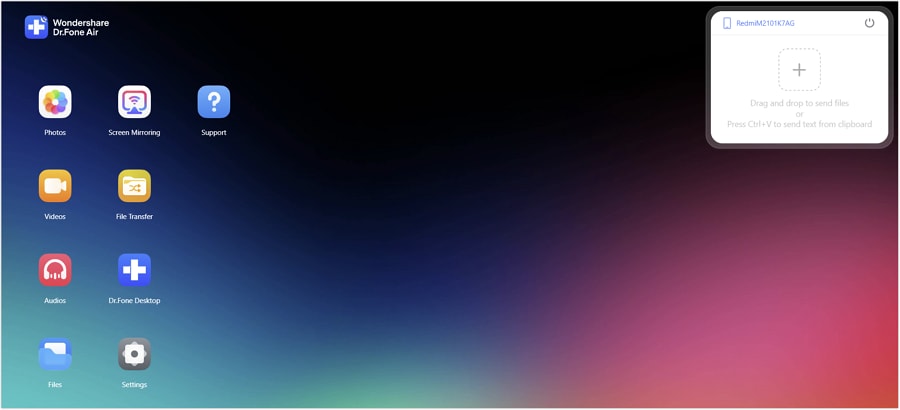
Sie werden auf Ihrem Android-Gerät aufgefordert, die Option "Jetzt starten" für die Spiegelung Ihres Android-Geräts auf den PC zu wählen. Das Gerät beginnt mit der Spiegelung auf Ihrem Browser, die entsprechend verwaltet werden kann.
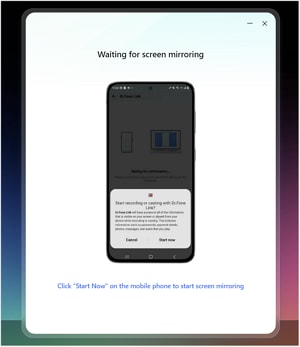
Mit der Android-Spiegelung können Sie den Bildschirm bei Bedarf drehen. Außerdem können Sie einen Screenshot von Ihrem Gerät machen und bei Bedarf den Sound ausschalten.
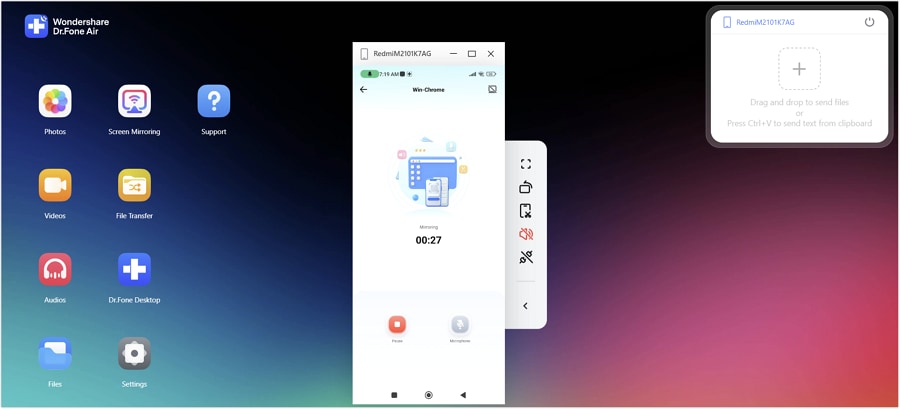
Teil 2: iOS im Browser spiegeln
Öffnen Sie Dr.Fone Air in Ihrem Browser und stellen Sie eine Verbindung zwischen Ihrem iOS-Gerät und dem Browser her. Wählen Sie Bildschirmspiegelung aus den verfügbaren Optionen oder versuchen Sie, auf Ihr iPhone zuzugreifen und die Dr.Fone Link App zu öffnen, um eine ähnliche Option zu finden.
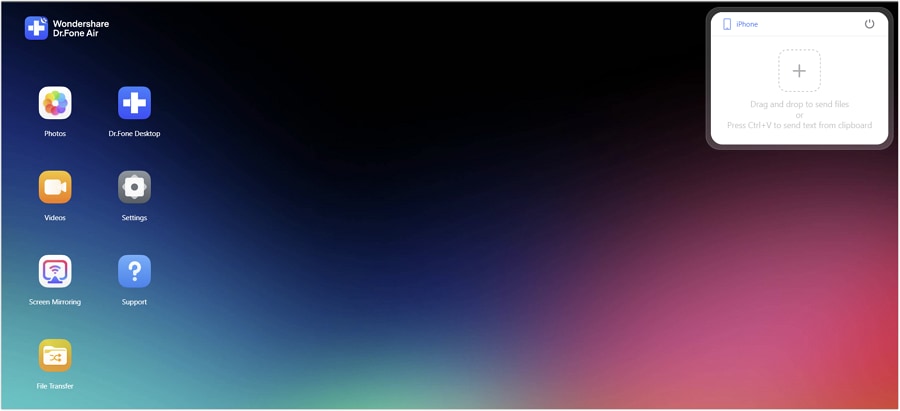
Wenn Sie eine der Optionen auswählen, erscheint auf Ihrem iPhone ein Prompt, um die Übertragung zu starten. Nachdem Sie auf die Schaltfläche "Übertragung starten" geklickt und mit einem Prompt fortgefahren sind, wird der iPhone-Bildschirm auf den Browser mit Dr.Fone gespiegelt.
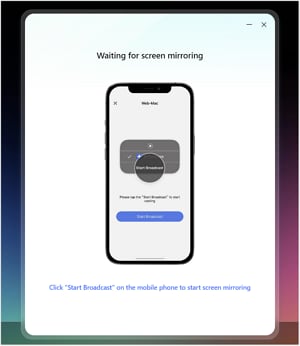
Sie können mehrere Funktionen ausführen, nachdem Sie Ihr iOS-Gerät mit dem Browser gespiegelt haben. Drehen Sie Ihr gespiegeltes Gerät mit Dr.Fone Air, machen Sie einen Screenshot und verwalten Sie es.
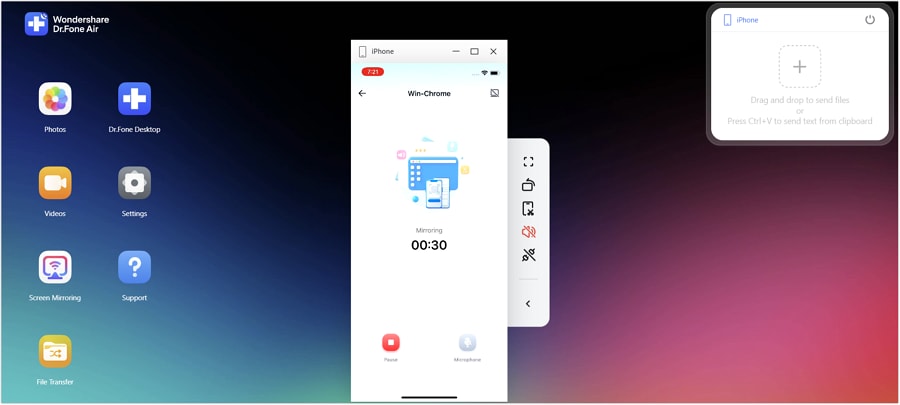
Brauchen Sie Hilfe?
Vielleicht finden Sie die Antwort auf Ihre Frage in den FAQ oder in den zusätzlichen Informationen unten:













